Вибір шляхових точок¶
На екрані шляхових точок (Меню > Шляхові точки) ви можете вибрати шляхові точки і виконати одну з наведених нижче дій на вибраних шляхових точках:
Вилучити вибрані шляхові точки
Пересунути вибрані шляхові точки до теки
Експортувати вибрані шляхові точки
Завантажити вибрані шляхові точки на карті
Змінити піктограму вибраних точок
Вилучити вибрані шляхові точки з карти
Вибір шляхових точок аналогічний вибору маршрутів.
Відкриття екрана вибору¶
Щоб відкрити екран вибору та вибрати кулак, вам потрібно довго натискати на елемент шляхової точки, який ви хочете вибрати. Крім того, ви можете натиснути кнопку «Більше» у верхньому правому куті екрана, а потім натиснути «Вибрати».
Щоб вибрати більше шляхових точок, торкніться елемента шляхової точки на екрані вибору. Відобразиться позначка, а фон елемента шляхової точки стане сірим, щоб вказати, що він вибраний. Приклад, в якому виділено три шляхові точки, наведено нижче:
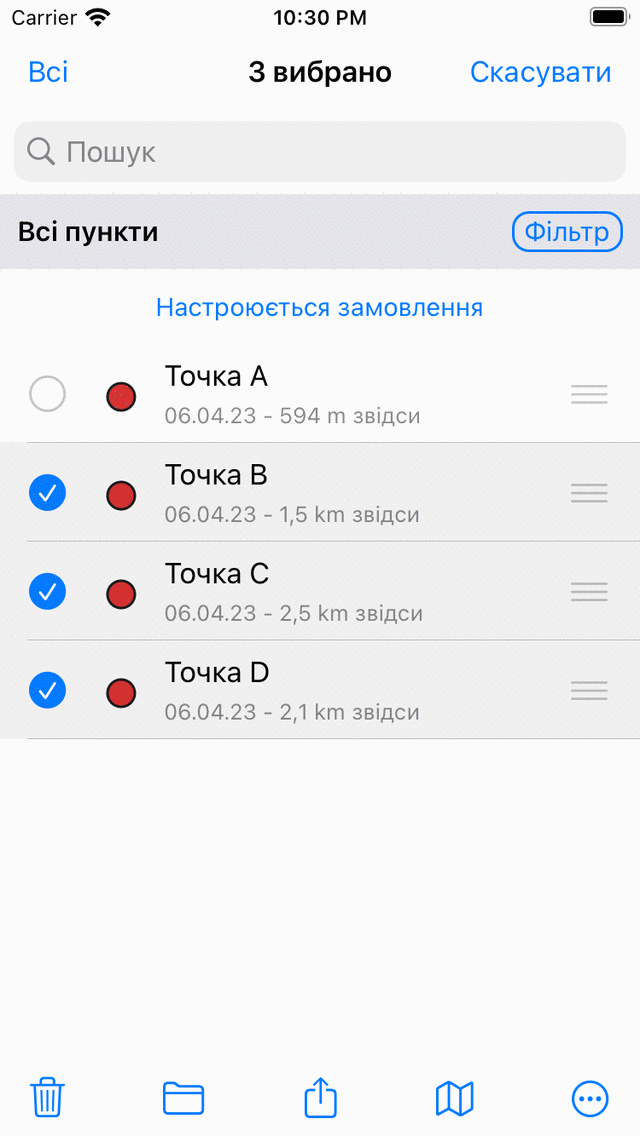
Три вибрані шляхові точки.¶
У заголовку екрана вибору буде показано, скільки елементів вибрано. Ви можете скасувати вибір шляхової точки, натиснувши вибрану. Якщо ви хочете вибрати всі шляхові точки у списку, вам потрібно натиснути «Все» у верхньому лівому куті. Щоб повернутися до звичайного екрана шляхових точок, вам потрібно натиснути «Скасувати».
Щоб швидко вибрати кілька точок, ви можете довго натискати на елемент, залишити палець у списку, а потім піднятися вгору або вниз. Таким же чином ви можете швидко зняти вибір декількох елементів.
Якщо ви торкнете «Усі» у верхньому лівому куті екрана вибору, буде вибрано всі перераховані елементи.
Можливо, буде корисно спочатку застосувати фільтри та ключові слова для пошуку, а також сортувати шляхові точки, перш ніж вибирати необхідні шляхові точки.
Якщо ви виберете папку шляхової точки, застосована дія буде виконуватися рекурсивно до вмісту теки. Наприклад, якщо ви виберете папку, довго натискаючи на папку на екрані шляхових точок, а потім торкніться значка карти в нижній частині екрана, всі шляхові точки, що містяться в папці, будуть завантажені на карту.
Виконання дії¶
Якщо ви вибрали шляхові точки, ви можете виконати дію за допомогою однієї з кнопок на панелі інструментів у нижній частині екрана. Кнопки панелі інструментів розташовані зліва направо:
Кнопка «Сміття»: Якщо ви натиснете цю кнопку, спливаюче вікно запитає, чи хочете ви видалити вибрані шляхові точки зі свого пристрою (і iCloud, якщо увімкнено). Якщо ви натиснете кнопку «Видалити», вибрані шляхові точки будуть видалені з вашого пристрою. Це не можна скасувати.
Кнопка «Тека»: Якщо натиснути цю кнопку, буде відкрито екран з деревом тек. Ви можете вибрати папку, і вибрані шляхові точки будуть переміщені в іншу папку.
Кнопка експорту: Якщо ви натиснете цю кнопку, з’явиться спливаюче вікно експорту. У цьому спливаючому вікні ви можете вибрати тип даних для експорту та змінити параметри експорту. Якщо ви натиснете «Експорт» у спливаючому вікні експорту, вибрані шляхові точки будуть експортовані. Буде показано ще одне спливаюче вікно з додатками та діями. Якщо натиснути програму або дію, результат експорту буде оброблений додатком або дією.
Кнопка «Карта»: Якщо ви натиснете цю кнопку, вибрані шляхові точки будуть завантажені на карту. Карта автоматично збільшиться до вибраних маршрутних точок, і ви будете повернуті на карту.
Кнопка «Більше»: Якщо натиснути кнопку «Більше» на нижній панелі інструментів, з’явиться меню, з якого ви можете вибрати наступні дії:
Вилучити з карти: Якщо ви натиснете цю кнопку, вибрані шляхові точки будуть видалені з карти.
Змінити значок: Якщо ви натиснете цю кнопку, буде відкрито екран піктограм шляхових точок. Ви можете торкнутися піктограми на цьому екрані, щоб змінити піктограму вибраних маршрутних точок.
Як приклад ми завантажимо три вибрані шляхові точки з наведеного вище прикладу на карту, натиснувши піктограму карти. З’явиться екран карти, і карта буде збільшена до трьох вибраних маршрутних точок, як ви можете бачити на малюнку нижче:
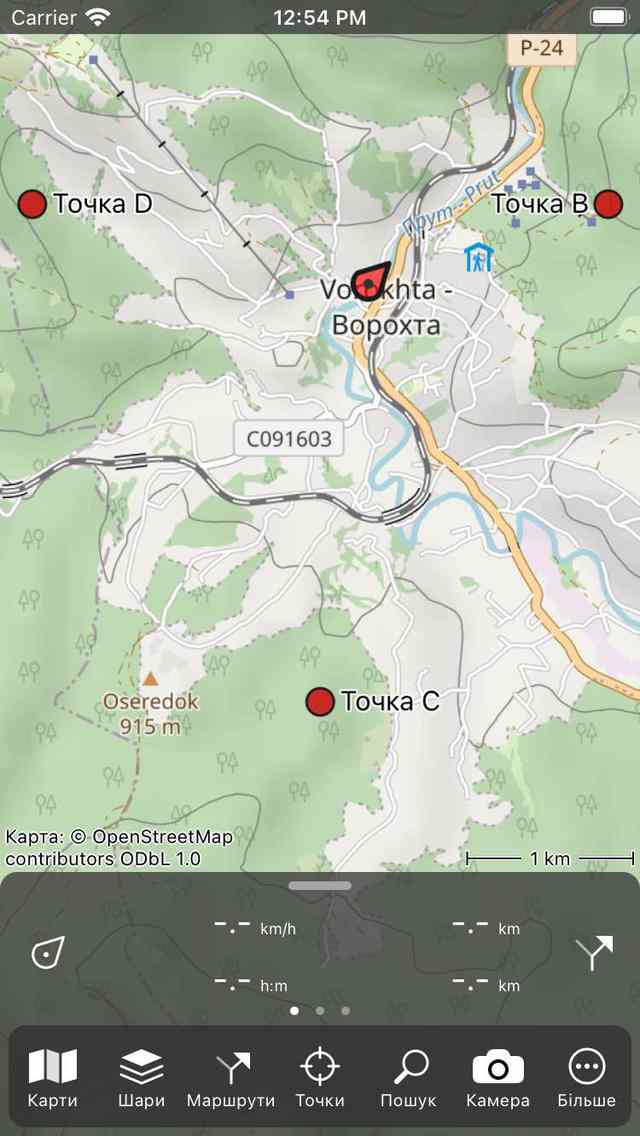
На карту завантажені шляхові точки «B», «C» та «D».¶